
发布时间:2018-01-12 13: 47: 06
U盘是人们日常生活和工作中常用的,可以用它来存储一些临时要用的文件和照片,以便不时之需,可以说带来了便利。但是,在方便使用的同时,也带来了很多问题,比如如果不小心把里面的文件删了,那该怎么恢复呢?
遇到U盘文件误删问题,可以使用专业的数据恢复软件来进行恢复,这里推荐大家使用EasyRecovery 12数据恢复软件,用它可以恢复文档、表格、图片、音视频等各种文件。
步骤一:选择恢复内容。首先将U盘插在电脑上,打开已经安装好EasyRecovery数据恢复软件,进入第一个操作界面,我们可以看到这里要选择恢复内容,比如这里我们选择恢复“照片”,点击右下角的“下一个”。
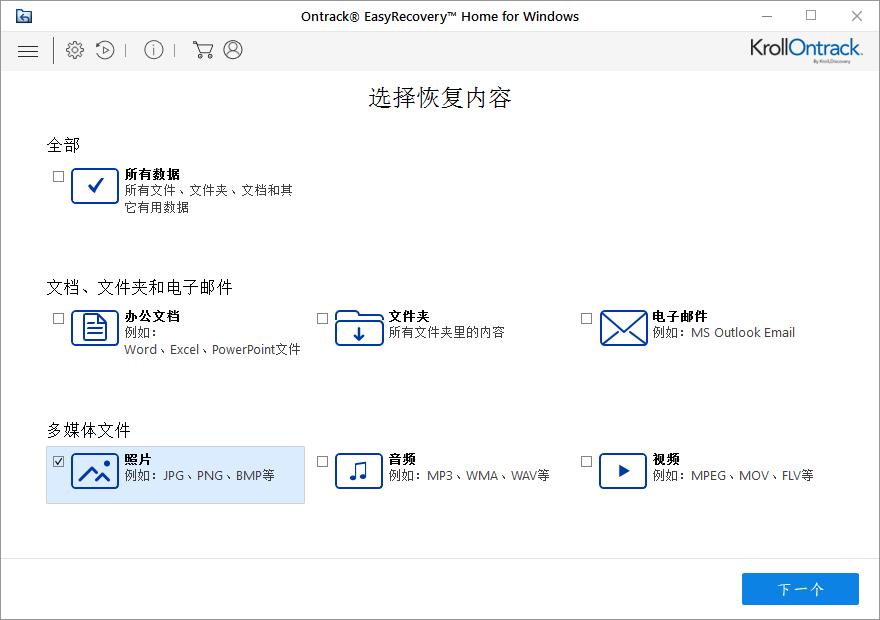
步骤二:选择恢复位置。选择好恢复内容后,单击右下角的“下一个”,进入到选择位置,比如这里选择如下图所示的硬盘I。
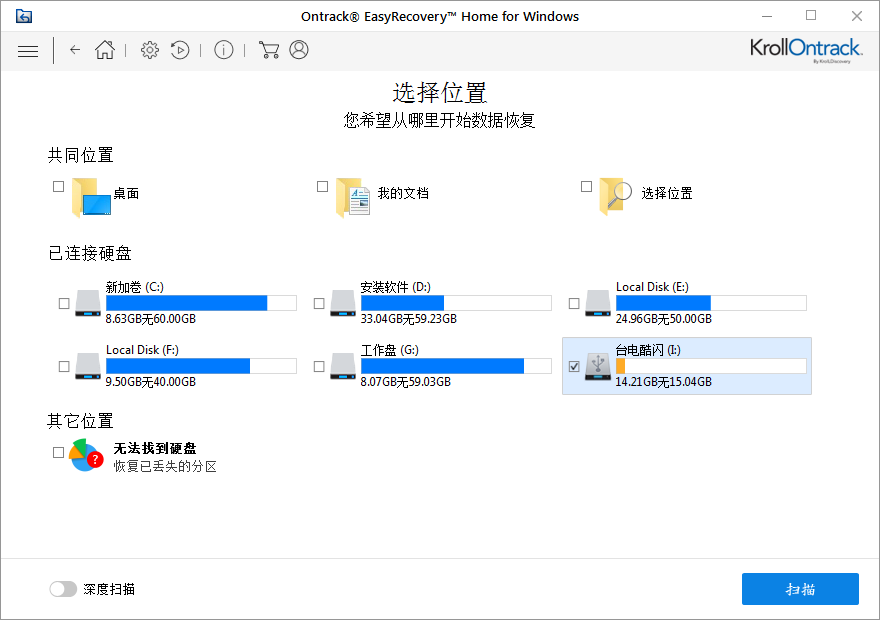
步骤三:查找文件和文件夹。确认恢复位置后,单击“扫描”按钮,就可以开始扫描硬盘,这里一般是不需要任何操作的,等待扫描结束即可。
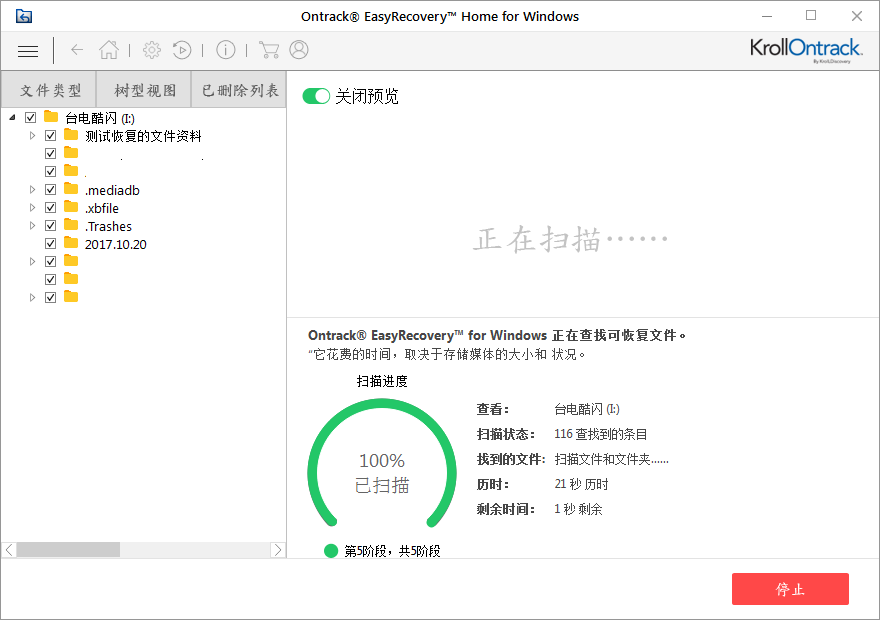
步骤四:恢复误删的照片。扫描完成后,会进入到如下图所示的恢复步骤,选中要恢复的照片,鼠标右键选择恢复;如果要全部恢复,全选后单击右下角的恢复按钮即可。
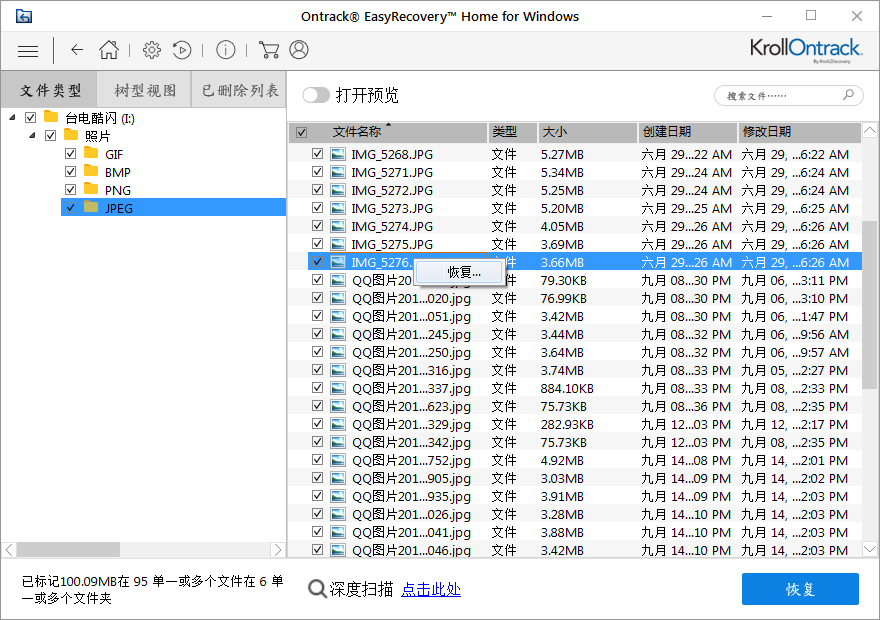
按照上面的步骤操作,就可以用EasyRecovery 12恢复U盘误删文件,这样就不要担心U盘里面删掉的文件找不回来了。不管是遇到照片被删,还是Word文档恢复,都可以使用EasyRecovery快速找回。
本文为原创,转载请注明原网址:http://www.easyrecoverychina.com/upanhuifu/fugai-wenjian.html。
展开阅读全文
︾